Garmin Echo 201dv 5" DF WW (010-01254-00) [8/14] Переход к журналу сонара
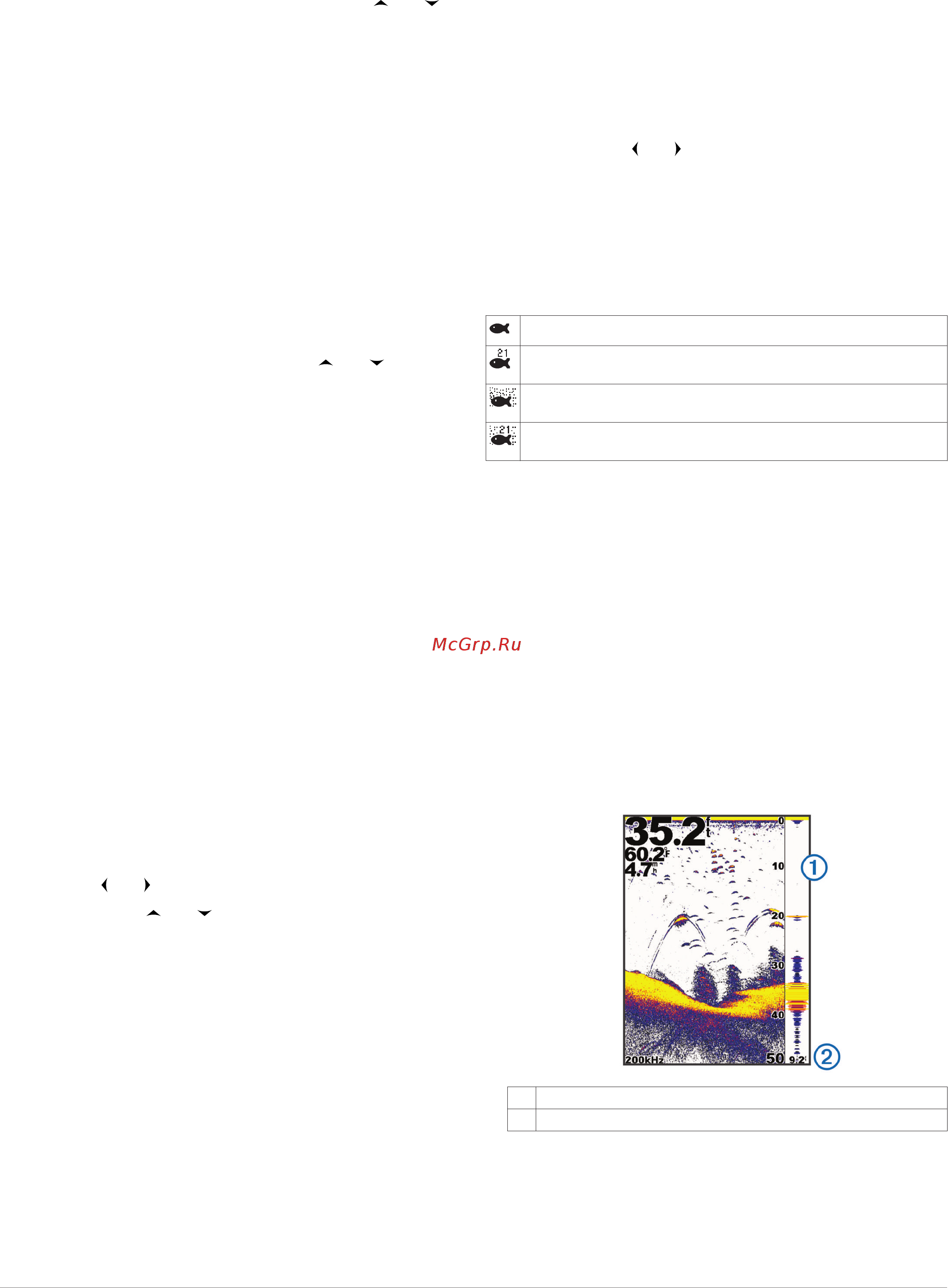
• Чтобы вручную увеличить или уменьшить диапазон,
выберите пункт Вручную, затем выберите или .
ПРИМЕЧАНИЕ. настройки дипазона одной страницы
применяются к настройкам всех страниц.
Настройка масштаба
Вы можете настроить масштаб вручную, установив
интервал и фиксированную начальную глубину. Например,
если глубина составляет 15 метров, и начальная глубина —
5 метров, на устройстве отображается увеличенная область
глубиной от 5 до 20 метров.
Устройство также может автоматически настроить масштаб,
установив интервал. Устройство высчитывает область
масштабирования со дна. Например, если для интервала
установлено значение 10 м, то устройство будет
отображать данные, собранные с глубины 10 м от уровня
дна.
1
Выберите MENU > Масштаб.
2
Выберите Масштаб вручную или Автомасштаб.
3
Выберите пункт Угол, затем выберите или , чтобы
увеличить или уменьшить увеличенную область.
4
При необходимости выберите пункт Глубина, чтобы
поднять или опустить окно увеличения.
ПРИМЕЧАНИЕ. окно увеличения отслеживает дно
только в режиме "Авто".
Фиксация дна на экране
Вы можете зафиксировать экран на дне. Например, если
для интервала установлено значение 20 м, то устройство
будет отображать данные в зоне от дна до уровня 20 м над
дном. Интервал указывается справа.
1
В режиме отображения данных сонара выберите пункт
MENU > Масштаб > Фиксация дна.
2
Выберите размах.
Приостановка экрана сонара
В режиме отображения данных сонара выберите пункт
MENU > Приостановить/перемотать сонар или MENU
> Приостановить сонар.
Переход к журналу сонара
ПРИМЕЧАНИЕ. не все устройства поддерживают эту
функцию.
1
В режиме отображения данных сонара выберите пункт
MENU > Приостановить/перемотать сонар.
2
Выберите или , чтобы настроить вертикальную линию.
3
Выберите пункт или , чтобы настроить
горизонтальную линию глубины.
Настройка скорости прокрутки сонара
Устройство позволяет установить скорость прокрутки
экрана сонара справа налево. При увеличении скорости
прокрутки на экране отображаются более подробные
данные, особенно при движении судна или тралении. При
снижении скорости прокрутки на экране дольше
отображаются данные сонара.
1
Выберите пункт MENU > Настройка > Настройка
сонара > Скорость прокрутки.
2
Выберите скорость прокрутки.
ПРИМЕЧАНИЕ. настройки скорости прокрутки одной
страницы применяются ко всем страницам.
Отображение и настройка линии глубины
На экране сонара можно отобразить и настроить
горизонтальную линию. Глубина линии отображается в
правой части экрана.
ПРИМЕЧАНИЕ. установка отображения линии глубины на
одной странице приведет к отображению линии глубины на
всех страницах.
1
Выберите пункт MENU > Линия глубины > Включено.
2
Выберите пункт или .
Настройка внешнего вида объектов в
толще воды
ПРИМЕЧАНИЕ. настройки внешнего вида объектов на
одной странице применяются ко всем страницам.
ПРИМЕЧАНИЕ. эта функция поддерживается не на всех
датчиках.
Объекты в толще воды отображаются в виде символов.
Объекты в толще воды отображаются в виде символов со
сведениями о глубине цели.
Объекты в толще воды отображаются в виде символов с
фоновой информацией сонара.
Объекты в толще воды отображаются в виде символов с
фоновой информацией сонара и сведениями о глубине цели.
1
В режиме отображения данных сонара выберите пункт
MENU > Настройка > Настройка сонара > Символы
рыб.
2
Выберите один из вариантов.
Включение A-Scope
В полноэкранном режиме отображения данных сонара A-
Scope представляет собой вертикальный индикатор,
расположенный вдоль правой части экрана. С его помощью
проще просматривать последние показания сонара. Кроме
того, он может быть полезен для поиска рыбы, которая
находится у дна.
ПРИМЕЧАНИЕ. эта функция поддерживается не на всех
датчиках.
На странице "Полноэкранный режим" выберите пункт
MENU > Настройка > Настройка сонара > A-Scope >
Включено.
À
A-Scope
Á
Диаметр конуса сонара на указанной глубине
Настройки усиления и помех на экране
сонара
На экране сонара можно настроить усиление и подавление
помех.
4 Сонар
Содержание
- Руководство пользователя 1
- Серии 200 300 и 500 1
- Введение 1 3
- Калибровка 3
- Начало работы 1 3
- Приложение 3
- Содержание 3
- Сонар 3 3
- Страницы 3
- Указатель 8 3
- Автоматическое включение устройства 5
- Введение 5
- Ввод числовых значений 5
- Выбор типа датчика 5
- Используемые обозначения 5
- Кнопки 5
- Настройка контрастности 5
- Настройка подсветки 5
- Настройка цветовой схемы 5
- Начало работы 5
- Обращение в службу поддержки garmin 5
- Регистрация устройства 5
- Установка цветового режима 5
- Время отключения меню 6
- Выбор страницы 6
- Использование функции быстрой настройки 6
- Настройка бипера 6
- Настройки страницы журнала 6
- Расширение экрана масштабирования 6
- Страница полноэкранный режим 6
- Страница раздельное увеличение 6
- Страница с разделением частот 6
- Страницы 6
- Вид сонара downvü 7
- Выбор частоты 7
- Настройка диапазона шкалы глубин 7
- Сброс одометра 7
- Сонар 7
- Страница флэшер 7
- Страница числовых данных 7
- Частоты сонара 7
- Включение a scope 8
- Настройка внешнего вида объектов в толще воды 8
- Настройка масштаба 8
- Настройка скорости прокрутки сонара 8
- Настройки усиления и помех на экране сонара 8
- Отображение и настройка линии глубины 8
- Переход к журналу сонара 8
- Приостановка экрана сонара 8
- Фиксация дна на экране 8
- Автоматическая настройка усиления 9
- Настройка интенсивности цвета 9
- Настройка контрастности 9
- Настройка подавления помех 9
- Настройка усиления вручную 9
- Настройки числовых данных сонара 9
- Сигналы 9
- Скрытие поверхностного шума 9
- Восстановление исходных заводских настроек 10
- Калибровка 10
- Калибровка датчика скорости относительно воды 10
- Настройка корректировки температуры воды 10
- Настройка смещения киля 10
- Настройки системных единиц 10
- Настройки системы 10
- Лицензионное соглашение на программное обеспечение 11
- Очистка корпуса устройства 11
- Очистка экрана 11
- Приложение 11
- Технические характеристики 11
- Указатель 12
- Www garmin com support 14
Похожие устройства
- Alienware A15-2228 Инструкция по эксплуатации
- Alienware A17-2242 Инструкция по эксплуатации
- Dell XPS 9550-7920 Инструкция по эксплуатации
- Alienware A15-9556 Инструкция по эксплуатации
- Alienware A15-9532 Инструкция по эксплуатации
- Alienware A15-9549 Инструкция по эксплуатации
- Alienware A17-9570 Инструкция по эксплуатации
- Alienware A17-9563 Инструкция по эксплуатации
- Alienware A17-9587 Инструкция по эксплуатации
- Alienware A15-1585 Инструкция по эксплуатации
- Alienware A15-2211 Инструкция по эксплуатации
- Alienware A17-2235 Инструкция по эксплуатации
- BQ Aquaris M5.5 32Gb/3Gb Black (C000131) Инструкция по эксплуатации
- BQ Aquaris M5 16Gb/2Gb Black (C000076) Инструкция по эксплуатации
- BQ Aquaris M5 16Gb/2Gb White (C000077) Инструкция по эксплуатации
- BQ Aquaris M5 16Gb/3Gb Black (C000084) Инструкция по эксплуатации
- BQ Aquaris M5 16Gb/3Gb White (C000085) Инструкция по эксплуатации
- BQ Aquaris X5 Android Version 16Gb/2Gb Bl. (C000079) Инструкция по эксплуатации
- BQ Aquaris X5 Android Version 16Gb/2Gb Wh. (C000078) Инструкция по эксплуатации
- BQ Aquaris M5.5 16Gb/3Gb White (C000081) Инструкция по эксплуатации
![Garmin Echo 201dv 5" DF WW (010-01254-00) [8/14] Переход к журналу сонара](/img/pdf.png)